Docker指南 CentOS系统下Docker的安装教程
- 问答
- 2025-08-02 01:54:54
- 5
Docker指南 | CentOS系统下Docker的安装教程
"小王,这个微服务项目需要部署到测试环境,你负责搭建一下Docker环境吧。" 听到组长这句话,刚入职不久的小王有点懵——虽然在学校听说过Docker,但实际操作还是第一次,别担心,今天我就带你一步步在CentOS系统上安装Docker,让你也能轻松应对这种场景。
准备工作
在开始安装之前,我们需要确认几个事项:
- 系统版本要求:Docker官方建议使用CentOS 7或8版本(截至2025年8月,CentOS 8仍是主流选择)
- 用户权限:你需要有sudo权限或者直接是root用户
- 网络连接:确保你的服务器能够访问互联网
先检查一下你的CentOS版本:
cat /etc/centos-release
如果看到类似"CentOS Linux release 8.x.x"的输出,说明系统版本符合要求。
卸载旧版本(如有)
如果你之前安装过旧版Docker,建议先卸载干净:
sudo yum remove docker \
docker-client \
docker-client-latest \
docker-common \
docker-latest \
docker-latest-logrotate \
docker-logrotate \
docker-engine
安装必要工具包
安装yum工具包,这些工具能帮助我们更好地管理软件仓库:
sudo yum install -y yum-utils device-mapper-persistent-data lvm2
设置Docker仓库
现在我们要添加Docker的官方仓库:
sudo yum-config-manager --add-repo https://download.docker.com/linux/centos/docker-ce.repo
安装Docker引擎
一切准备就绪,可以安装Docker了:

sudo yum install docker-ce docker-ce-cli containerd.io
这个命令会安装最新稳定版的Docker引擎、CLI工具和容器运行时。
启动Docker服务
安装完成后,我们需要启动Docker服务并设置开机自启:
sudo systemctl start docker sudo systemctl enable docker
检查Docker是否正常运行:
sudo systemctl status docker
如果看到"active (running)"字样,说明Docker已经成功启动。
验证安装
让我们运行一个简单的测试容器来验证安装是否成功:
sudo docker run hello-world
如果看到"Hello from Docker!"的消息,恭喜你!Docker已经正确安装并运行在你的CentOS系统上了。

配置非root用户使用Docker(可选)
默认情况下,只有root用户才能运行Docker命令,如果你想让普通用户也能使用Docker,可以执行:
sudo usermod -aG docker $USER
然后退出当前终端重新登录,这个更改就会生效。
常见问题解决
问题1:安装时遇到依赖冲突怎么办?
可以尝试清理yum缓存并重新安装:
sudo yum clean all sudo yum makecache
问题2:Docker启动失败怎么办?
查看详细日志:
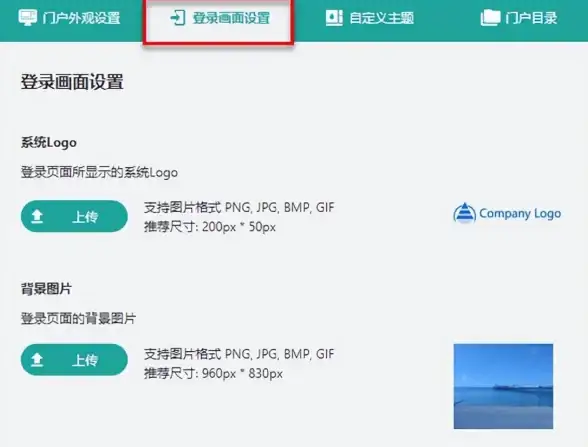
journalctl -xe
问题3:拉取镜像速度慢怎么办?
可以考虑配置国内镜像加速器(如阿里云、腾讯云等提供的镜像源)。
基本Docker命令速查
安装完成后,这些基础命令会经常用到:
docker ps:查看运行中的容器docker images:列出本地镜像docker pull <镜像名>:拉取镜像docker run <参数> <镜像名>:运行容器docker stop <容器ID>:停止容器docker rm <容器ID>:删除容器docker rmi <镜像ID>:删除镜像
你已经成功在CentOS系统上安装了Docker,可以像小王一样自信地应对容器化部署任务了,Docker的世界还有很多值得探索的功能,比如Docker Compose、Docker Swarm等,但掌握了基础安装和使用,你已经迈出了重要的第一步。
下次当你听到"把这个服务容器化部署"时,不会再感到迷茫,而是可以淡定地说:"没问题,交给我吧!"
本文由 掌安彤 于2025-08-02发表在【云服务器提供商】,文中图片由(掌安彤)上传,本平台仅提供信息存储服务;作者观点、意见不代表本站立场,如有侵权,请联系我们删除;若有图片侵权,请您准备原始证明材料和公证书后联系我方删除!
本文链接:https://vps.7tqx.com/wenda/511053.html
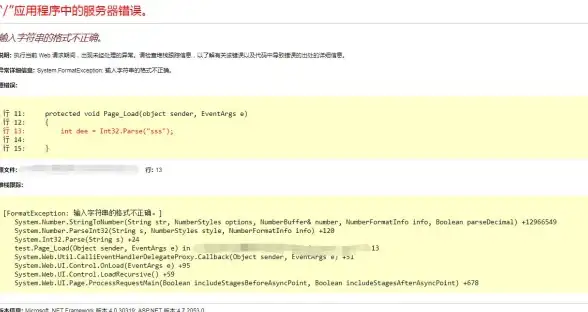
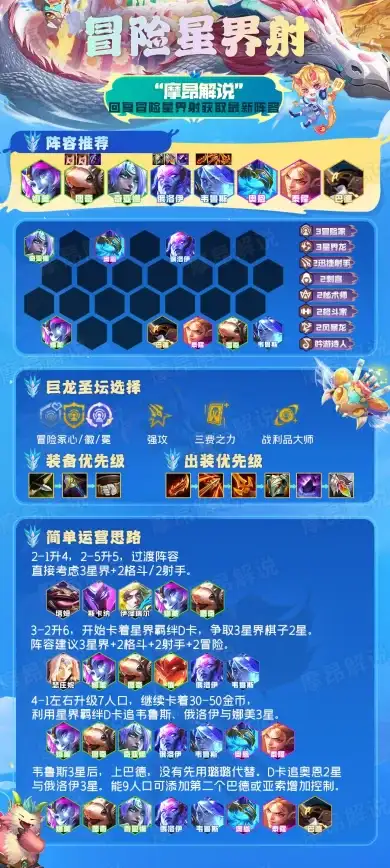



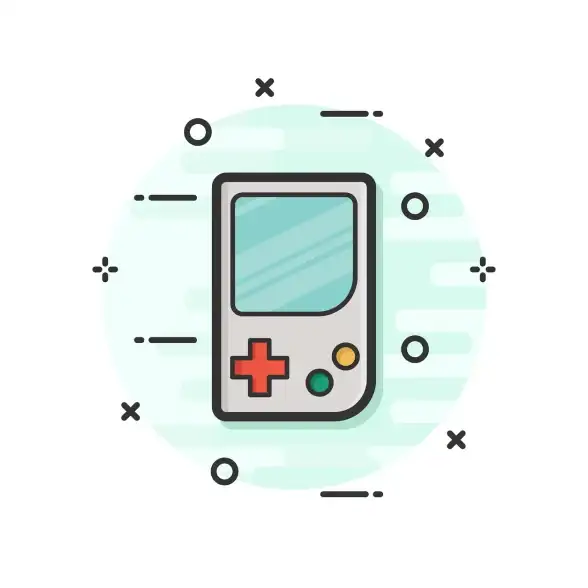



发表评论